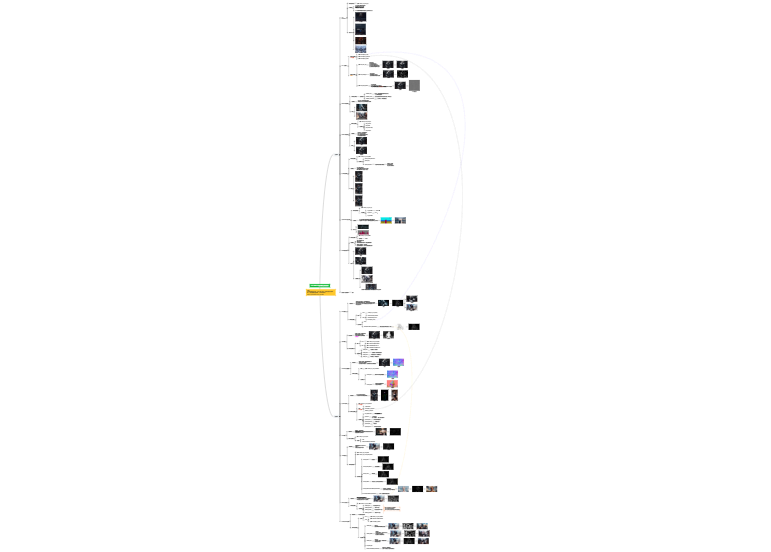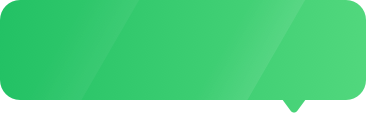https://cdn.virtamate.com/Release/VaM_Updater.zip
点开 Options 可以选择版本,默认就是最新版,然后点 Install 开始下载
百度网盘:https://pan.baidu.com/s/1OzYSdnAt7X8ggaVK9jqeZQ?pwd=olwu
汉化来源于上面网盘里,具体有没有官方渠道,不明
将网盘里提供的汉化包解压后,里面的文件全选粘粘到 VaM 的根目录,这个汉化补丁附带着一个 VAM 扩展框架 BepInEx ,后期玩的很多插件都依赖它,也就不再提,默认已经有了。如果不需要汉化就把 BepInEx 目录下的 Translation 目录删掉就行。
从官方渠道直接下载的文件最开始就只有 VaM_Updater.exe,目录下的其它所有游戏文件都是运行它下载来的,既可以当做安装器(如果文件损坏删除了,也可以运行它修复),也可以当做更新器。
最左边的 Vam Hub 是官方的资源下载平台,类似手机应用商店的东西,可以下载插件、模型等等,如果无法访问就开代理。中间的 Sceme Browser 是用来浏览(玩)模型的。右边的 Create 是用来建模的。
官方:https://hub.virtamate.com/resources/categories/free.4/
官方社区有完整的教程,可以提供资源下载(Hub 默认下载源),有论坛,是一个非常适合学习的地方,只是语言是英文的,英文不好的话可以使用浏览器翻译插件。
资源站:
https://www.patreon.com/
https://afdian.net/
https://www.uu-gg.one/
可以签到获取这个论坛的“交易币”,并用于购买他人分享的“付费”资源
kemono.su
一些付费资源可以在这里白嫖,建议使用谷歌搜索,并按照下面格式
搜索内容 site:kemono.su
就是人物的模型,文件后缀为 .var,文件放到 AddonPackages 下,路径比较自由,可以直接丢里面,也可以在这个目录下自己创建一定的目录结构分类放置。
人物卡基本上都是要付费获取的(定制或者整合打包的)
插件文件为 .var,同样放到 AddonPackages 目录下,
VAM 中自带有个 Hub,很多插件可以直接在里面安装(移动宽带可能没法用,其它宽带速度估计也不高,最好还是得上魔法),至少免费的直接下载没问题,付费插件不想花钱就去找别人分享的再手动添加,有时候自己添加的插件、模型之类的可能还有依赖,在加载的时候会看到报错,可以直接打开 Hub 将缺少的依赖一次性搜索出来,
在打开的场景中可以点下面图标打开 Hub
左侧可以看到放置的 var 文件对应的插件,点一下插件展开,右侧点击它的 clslist 文件就会加载
自动加载会话插件
先把要自动加载的会话插件按照上面的方法加载好,然后点开会话插件下方的会话插件预设,更改用户默认,将当前设置为默认用户,这样插件就能自动加载了。
Atom 直译就是原子,人物、物体都是原子,即一种组成元素。
选文件和上面操作一样
至于其它类型的插件加载方法就不说了,操作都类似,到对应位置去添加文件就行。下面有个 Browser Assist 插件,添加以后可以直接在里面浏览 var 文件,加载场景或插件都可以在里面操作,要加载什么文件,为哪个原子加载都是可以选的,把分散在各处的操作全部集中到一个界面上。
列出的付费版都放在百度网盘里了,其它的都是可以 Hub 直接下载的。
手动添加的插件可能还有依赖包,可以打开 Hub 一键搜索安装
Browser Assist 付费版 43 (var 文件浏览助手)- 会话插件
这个插件可以作为 VAM 内置场景浏览器的替代,功能更丰富。
这个付费版我是从别的整合包里提取出来的,免费版最新的可以在 Hub 中下载。
加载后可以看到图标
然后还需要做一步,不然 BA 插件内部没有删除功能。
进入 VAM 下目录 \Saves\PluginData\JayJayWon\BrowserAssist,双击运行批处理文件 CreateBASymLinks.bat
Life (呼吸声音动作,头部运动模拟)- 人物插件
可以只用下载第一个,第二个是提供的演示,后面的是演示的依赖项
第一个控制呼吸声,第二个控制呼吸动作(胸部、腹部、嘴巴动作等等),第三个可以控制头部跟随转动,第四个是控制音量和距离感的。
这个插件是用来控制人物视线的,一直不动,或者一直盯着一个目标跟随动都显得奇怪,这个可以控制眼睛随机转动。
MacGruber Essentials (截图、音效、原子控制…)- 会话插件
WindControl+ (模拟吹风)- 人物插件
She’s Alive (人物仿真,偶尔动一动)- 人物插件
MMDPlayer 付费 4.3.1 (跳舞)- 人物插件
刚开始我到处找这个插件,后面发现我这里提取的汉化补丁里有,应该是这个整合包的使用者把插件放进汉化补丁的包里了。这个插件和前面的不同,不是 var 包,而是提供的 Windows 动态库文件,但是还需要一个额外的 dll 依赖,不然运行报错。(我拆了两个整合包,含有 MMD 名字的都是 dll 库文件,我还不知道 dll 也可以作为插件,抱着试一试想法,结果一加载就报错,没看报错内容,就默认为 dll 应该不能当插件,后面看到有演示视频确实就是加载的 dll 文件,我再去尝试看了报错内容,原来是因为缺库文件)
有些舞蹈文件会控制镜头远近,播放完之后还把视野锁着,导致 VAM 自身组件显示比例不正常,按键超出屏幕范围等等问题,点一下插件中的清除文件,就会解除控制
如果人物穿着高跟鞋,可能会像平底鞋那样站着,勾选人物设置,调整 Heels Foot
设置一下视频信息
H.264 编码比 H.265 的硬件消耗更低,但是文件体积会更大(我一般是后期再用 FFmpeg 重新编码)。帧率的话,不用太高,电影的帧率一般也才 24。视频播放帧率是固定的,不会像游戏那样实时渲染只要变化就能感觉出来。格式用 jpg 比用 png 硬件消耗低,只是质量差一点,没特别需求体现不出明显区别。
HeelAdjust(脚跟调整-高跟鞋)- 人物插件
RealtimeLipsync(跟随音频模仿口型运动) – 人物插件
可以在场景内播放外部视频文件,测试了下,目前还不支持 H.265 编码的视频(我本地储存都是重新编码为 H.265 的),翻找到一个还没重新编码的 H.264 文件试一下没问题。
添加了一个电视机,把这个插件加载到电视机上就行,设置视频源
DesktopClothGrad (抓取衣物) – 会话插件
这个插件操作可以作用于服装,拉扯或挤压产生变形效果,只是需要开启服装的物理模拟
把当前正在使用的服装筛选出来,如果去掉勾选就是相当于脱掉
每个服装都有一个自定义,点进去切换到物理选项。要勾选模拟,我这里默认是勾选的,也就是可以不用改的,这里有个可滑落,勾选就会出现对应服装滑掉的效果,点重设模拟恢复穿戴
加载插件
可以设置“爪子”大小,这里的“爪子”是一个球体,勾选调试就会显示这个球,默认是拉扯模式,勾选碰撞就是挤压了。
先把鼠标移动到要抓取的位置,按住 Alt 不放,直接移动鼠标就会抓取或者挤压。
抓取口罩
也可以不用插件,通过添加衣服抓取控制器操作,前提也是要开启物理模拟
先把它移动到要抓取的位置,在图标选中的状态下,切换到控制面板选项,先去掉打开的勾选(释放),再次勾选,就会抓住衣服
Dev Tools (自动切换编辑模式…) – 会话插件
加载下图这个,既可以加载为会话插件也可以加载为原子(人物等)插件,只是加载在原子上,默认选中的控制对象就是所在原子
这个插件的大致逻辑就是添加关键帧,比如 2s 的动画,在 0s 是初始姿势,在 0.5s 我给人物设置一个姿势,在 1s 设置一个姿势,默认状态是循环动画。姿势就是从 0s 加一个过渡动作(可以选过渡动作的特性)变为 0.5s 的姿势,然后又加上一个过渡动作变为 1s 的动作,在之后会添加过渡回到 0s 时的姿势。如果不要姿势还原,就去掉循环勾选,如果一个姿势前面变了以后要保持到结束,就再次把这个姿势添加到结束时间,这样这个姿势就不会还原了。
添加控制目标,选择哪个原子,什么部位(“控制”就是原子整体)
演示视频:https://www.bilibili.com/video/BV1at421W7VH
SpeechRecognition(语音识别)- 人物插件
配合前面提到的对口型插件,这里演示听到关键词后语音回复,并模拟口型,如果要做其它动作响应,也可以自行探索
设置完,就可以根据关键词响应回应了。根据插件的说明,语音识别是使用的 Windows 和 Unity 特性,而 不是 AI,另外麦克风设备是使用系统默认的,并不是 VR 设备软件设置的(如果使用 VR 的话)。
AlignPosition(原子对齐)- 会话插件
Hub 上没搜到,别人分享的插件
可以把原子按玩家视角摆放,比如我选好一个角度,通过插件可以把窗口相机摆放到这个位置,比手动调更方便
Eosin.VRRenderer(渲染画面 – 用于生成视频)
MMD 舞蹈插件里面带有的录制模块在一些场景动画中无法使用,和 MMDPlayer 配合的时候可以根据舞蹈结束来暂停录制,但是单独手动使用的时候,场景动画不是单程播放动作,无法有效判断结束,总是录一两秒就断了,所以限制了使用范围。
这个插件可以渲染画面,指定秒数以及支持手动终止,但是不会生成视频文件,不过支持游戏内逐帧渲染就不错(外部录制会随着游戏帧率波动,配置低了就是一卡一卡的),只是把渲染的画面图片和音频文件放到指定目录下,可以后期借助 FFmpeg 命令工具或者 Adobe 的 Pr 软件来编码成视频。生成文件保存在 Saves\VR_Renders 下。
这个插件加载到什么原子上,就以什么原子的视角渲染,所以如果要录制人物动作,不要加载到人物身上,否则视角就是人物的根(脚底)。
插件使用说明参考(图片来自于 https://www.kninebox.com/thread-9576-1-1.html )
按F10开始渲染,达到指定时间自动停止,或者按Esc终止。可以把时间设置很长,通过手动终止来控制时
不涉及复杂的视频编辑,我一般直接使用 FFmpeg 处理视频,FFmpeg 配置:https://blog.iyatt.com/?p=8613
命令参考格式
ffmpeg -i [文件路径\格式匹配] -i [音频文件路径] -s [分辨率] -r [帧率] -t [视频总时长] -c:v [编码器] [生成视频文件名]
名字前面的部分是时间,只有后面 6 位是整数序号会变,就用 %6d 匹配,采用 NVIDIA 的 H.265 (HEVC)编码器 hevc_nvenc(编码器参考:https://blog.iyatt.com/?p=13203 ),生成视频文件 demo.mp4
mmd2timeline(MMD 舞蹈文件生成 timeline 动画)
相机、人物、玩家三个角色的动作,分别加载到窗口相机、人物、会话,这里只加载人物
Pre Setting 下面那项是高跟鞋,启用后就不会出现穿高跟鞋但是像平底鞋那样站着,可以调整参数控制
Step1,点击初始化人物姿势
Step2,导入 vmd 文件,下面的 Preview 可以拉动预览动作
Step3,Start Sample 就是开始播放动作,暂停下面的是逐帧动作,点一次加载一帧
Step4,就是导出动画
直接使用 timeline 创建动画非常麻烦,而现在就打通了从视频捕捉动作,再转到 timeline 进行编辑调整动作的路线
这个插件放进 AddonPackages 后,运行 VAM,主页会有入口
可以实现一键部署背景、灯光、姿势、动作、声音等等,Sex 场景快速部署。
Ghost Penetrator(透明人) – 人物插件
加载到人物身上可以实现人物透明效果,已经免费的,可以前往下载:https://www.patreon.com/posts/54808339
ExpressionBlushingAndTears 32 付费版(性反应)- 人物插件
可以模拟高潮等
AutoConfirmLoadOfPlugins 1.1 (插件自动确认)
Hub 下载插件和首次使用插件的时候都会问你要不要同意,一个一个点就有点麻烦。
把下载的插件包解压后,可以看到两个文件夹,两个一起复制到 VAM 的根目录下,然后加载到会话插件,设置为默认会话插件预设实现自动加载。默认的设置的状态就是自动允许和自动激活。
LoadLookFromScene 1.1 付费插件(从场景中加载人物)
解压后放到 VAM 根目录,启动 VAM,加载一个场景,选中场景中的一个人物,在控制&物理1中可以看到
支持从别的场景中选择人物加载到当前场景选择的人物上,即实现人物替换,并不需要保存预设再替换。
DeleteObsoletePackages 1.2 付费插件(删除旧版插件包)
点进去就能看到已添加的插件的各个版本,删除相同软件包的旧版本,只保留旧版本来节省空间
VAMResourceManagerToolKit 1.2 (资源导出)
下载解压后可以看到一个 dll 文件,把它放到 \BepInEx\plugins 目录下,
UIAssist 付费版 60(快捷菜单)- 会话插件
这个插件集合了各种快捷操作,这里提供的插件文件中还含有其它的插件,集成了很多功能(在右下方有个时钟小图标,点击展开),可以编辑修改添加按扭
CPU Performance Patch(CPU 优化,提升帧率)
前面看过一个叫 GiveMeFPS 的插件,是通过调节渲染参数来提升帧率,就是降低“画质”,具体我也没测试。这个不一样,而是对游戏机制进行优化,通过多线程来实现更好地内存访问。
我测试的时候没啥实际效果,运行 CPU benchmark 时 FPS 确实翻倍,但是加载我实际的场景时没区别,而且还把里面的人物全部替换成默认外观预设了。看作者的说明是他是用的 AMD CPU 测试,而我是 Intel CPU,不知道会不会是硬件差异导致的 BUG。
下载地址:https://hub.virtamate.com/resources/cpu-performance-patch-up-to-30-faster-physics-up-to-60-more-fps.43427/
进入 VAM 目录下,找到 \VaM_Data\Managed\Assembly-CSharp.dll 文件,对它备份,后面要替换这个文件,如果出现异常方便随时恢复。
将解压出来的文件中的 VaM_Data 目录粘粘到 VAM 根目录下,进行替换
把另外一个 PerformancePatches 目录也粘粘到 VAM 根目录下
编辑 \PerformancePatches\SkinMeshPartDLL.ini 可以调节参数(参考插件说明页根据 CPU 型号编辑)
2024.2.24
知道人物被替换的问题所在了,这个插件和加密框架不能共存,如果使用了带有加密的人物,那么这个插件就别用,至少目前不兼容,会导致人物无法正常加载。
GiveMeFPS(调整渲染效果,提升帧率)- 会话插件
通过开关渲染效果来提升帧率
SPQR Alive 66 付费插件(人物仿真,代入交互)- 会话插件
可以控制人物行为仿真,某些高级的杯子有传感器的可以接入控制,比如带入里面的角色控制运动,玩 VR 的估计能很好地提升体验,实现更加真实的交互。
加载到人物身上,开启后可以把视角切换到所在人物的视角,拥有第一人称体验。
ColliderEditor(碰撞参数修改,解决穿模)- 人物插件
可以集中修改身体各部位尺寸等参数,开启预览可以查看当前选定的修改部位是哪里,并可以查看到参数调整效果
mvklein.PackTool(打包) – 会话插件
Contex Menu System(右键菜单)- 会话插件
下载 ServerManager.zip 文件
解压出来的文件夹放到一个固定的路径,避免不小心删掉了,然后运行服务管理工具
Hello VaM 作者正在重构,新的叫 VaM Box:https://github.com/NaturalWhiteX/vambox-release/releases
Hello VaM 下载:https://github.com/NaturalWhiteX/hello-vam-releases/releases
提供便捷启动,以及依赖管理等免费功能。
Hub 上免费的场景其实不少,但人物基本都不太好看(和国漫比起来差太远,可能本身审美和国外的也不同吧),那么可以保留动画场景,把人物换一下。有些场景还有剧情动画,挺不错的。
选择前面保存的人物预设就能替换,如果场景中有多个人物,点击循环选择人物图标可以挨个切换
上面的操作需要保存人物预设有一点麻烦,可以用前面提到的插件 LoadLookFromScene,支持直接从其它场景加载人物替换。也可以使用 BrowserAssist,这个插件功能非常强大。可以选中场景,将其中的原子或人物载入到当前场景的指定人物中,或创建新人物,载入指定人物中也可以选择是否载入人物服装还是单纯替换人。
使用的工具:
ThreeDPoseTracker:https://github.com/digital-standard/ThreeDPoseTracker
我录的演示视频:https://www.bilibili.com/video/BV1S6421G74A
VMD 都是越玩越大,有时候玩到后面 VAM 软件所在的盘符都爆满了,但是还想添加资源,那么就可以进行“扩展”。把资源存在别的盘符,但是让 VAM 也能读取到,基本原理就是把其它盘符的资源在 VAM 目录中创建“快捷方式”,当然这种“快捷方式”不是桌面图标那种,而是创建软链接,参考我这篇博文:https://blog.iyatt.com/?p=12695#32_PowerShell
通过软链接对其它盘符的资源访问
这是我录制的演示视频,可参考:https://www.bilibili.com/video/BV1PC41147MR/
头发的渲染参数对 FPS 影响非常明显,可以尝试降低一些“画质”来提升
模拟:头发的物理效果,关闭了,人物运动头发也不会飘了,不用计算物理效果,可以提升 FPS。
曲线密度:头发的弯折层度,越小头发弯折越少,但是会出现头发紧贴头皮的秃顶效果,一般建议最低 12,数值越低 FPS 越高。
曲线密度 0 的时候
毛发倍增器:影响发量,这个根据需要调整,不同人物图的初始发量可能有所不同,毛发倍增器数值越低,头发越稀疏,FPS 越高,根据需要调整到可接受的效果和 FPS 均衡。可以尝试把倍增器调小,然后增加头发的宽度,在视距较远时可能保证可接受的画质来提升 FPS。
毛发着色器:影响头发的画质效果,根据需要调整高低。
除此之外,视野远近也有明显的影响,拉近显示人物头发在内的部位的时候,FPS 会降低,因为贴近就要着重渲染头发丝,计算量大增。
模拟:关掉后就没有服装的物理效果了,不会飘动,直接固定住了,可以提升一定的 FPS,在有些情况下关掉模拟还能减轻穿模。部分场景可能需要物理模拟,可以看看人物内衣之类的,把它们的物理模拟关掉,不会明显影响效果。
小件服装:像耳环和一些发饰可能都被头发遮挡根本看不到,可以直接在人物服装中取消勾选。
另外,同样存在一定的视野远近差异,较远的时候,帧数会高一点。
镜面效果:在高画质时,开关镜面效果能有一些 FPS 影响
软体物理:这个主要是依赖 CPU,不过对 FPS 也有一点点影响,在 GiveMeFPS 插件中可以分别禁用胸部和臀部的,要看胸部变形可以只开胸部的,也能在用户首选项里整体的开关软体物理。
着色器质量:影响画质。在有些场景下能明显影响 FPS,我这里测试的不明显。
MSAA:抗锯齿,一般 2X 就行,只要不是太近,看不出明显的锯齿。
2024.2.24
前几天有次在某个场景连续替换了大量人物,后面突然出现人物面部畸形,脸部凹陷,嘴巴大张,非常难看。我尝试替换人物,切换场景都无效,重启 VAM 后恢复了。
昨天想起来检查了一下那个场景,场景中人物女性嘴巴老是张得很大,根本不好看。在女性变形一栏中我筛选到了,不知道有什么在控制这个参数,嘴巴大小变化是跟随这个参数变化的
又挨个关闭插件寻找,最后发现是一个叫 VAMMoan 的插件在控制,启用自动打开下颚动画这项导致张嘴大小在动,应该是下颚动画参数不合理,导致张嘴很大,点一下设置最佳自动下颚动画参数就自然很多
今天早上想起来,就去搜了一下,发现官方论坛有人提过这个情况
下面的多个回帖提到了一个叫 EasyMoan 的插件会导致这个情况,有一个回帖提到在最新的 VAM 上使用旧版的 EasyMoan 会出现这个问题,更新 EasyMoan 就解决了。
这时候注意到一个共同点,我遇到面部畸形的那个场景虽然没有 EasyMoan,但是却有一个 VAMMoan,moan 的意思是呻吟,这类插件干啥的不用我多说吧。可能存在什么 bug,在一定条件下触发了。我看了下 EasyMoan 插件界面有一个面部表情,可能就是一个直接导致畸形的控制点,右侧有一个表情最大功率参数,可以控制最大变形量。